Kurs
Wenn du SQL von den Grundlagen bis hin zu fortgeschrittenen Kenntnissen erlernen möchtest, besuche den Lernpfad SQL Fundamentals von DataCamp.
Einführung
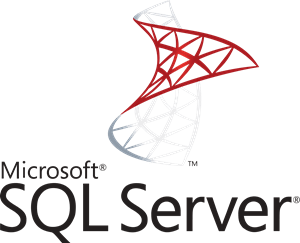
SQL steht für Structured Query Language. Laut Wikipedia ist SQL eine domänenspezifische Programmiersprache, die für die Verwaltung von Daten in einem relationalen Datenbankmanagementsystem (RDBMS) oder für die Datenstromverarbeitung in einem relationalen Datenstrommanagementsystem (RDSMS) entwickelt wurde. Sie ist besonders nützlich bei der Verarbeitung strukturierter Daten, d. h. bei Daten, die Beziehungen zwischen Entitäten und Variablen enthalten(Quelle).
Mithilfe von SQL können Daten in die Datenbankeinträge eingefügt, durchsucht, aktualisiert oder gelöscht werden. SQL kann bei der Wartung und Optimierung von Datenbanken hilfreich sein.
Wie der Name schon sagt, kann SQL nur strukturierte Daten verarbeiten, d.h. Daten, die in Zeilen und Spalten dargestellt werden können, wie z.B. Daten, Zahlen und Strings. Unstrukturierte Daten hingegen können in Form von Bildern, Videos, Sprache oder Text dargestellt werden.
Aber welche Art von Informationen enthalten diese Datenbanken?
Sie können eine Vielzahl von Informationen enthalten - von Produktkatalogen über Kundeninformationen bis hin zu Metadaten für Bilder, Textdaten usw.
Angenommen, du möchtest den Prozess der Lebenslaufprüfung automatisieren und den Namen, die Ausbildung, die Berufserfahrung und das Bewerbungsdatum des Bewerbers speichern, der sich auf eine offene Stelle beworben hat. Du musst eine Datenbank entwerfen, in der die oben genannten Informationen über den Bewerber gespeichert werden, und dafür brauchst du einen SQL-Server.
Damit die Informationen leicht zugänglich und verständlich sind, brauchst du Datenbankmanagementsysteme oder relationale Datenbankmanagementsysteme. DBMS können in vielerlei Hinsicht hilfreich sein, z. B. beim Sortieren von Informationen oder beim Verknüpfen von Datenbanken untereinander, beim Erstellen von Berichten über Aktualisierungen in der Datenbank und sogar bei der Verwaltung des administrativen Zugriffs auf die Datenbank.
Einige der beliebtesten SQL-Datenbanken sind:
-
MySQL: Es ist das beliebteste relationale Open-Source-Datenbankmanagementsystem. Um nur einige zu nennen, wird MySQL derzeit von Facebook, Youtube und Twitter verwendet. Da es Open-Source ist, fallen keine Kosten an. -
Oracle Database: Es ist ein von Oracle entwickeltes Multi-Model-DBMS, das in der Sprache C++ geschrieben ist. Er wird häufig für die Abwicklung von Online-Transaktionen verwendet, z. B. für Bank-Zahlungsserver-Websites. Obwohl sie teuer ist, ist sie sehr zuverlässig. Um unstrukturierte Daten zu verarbeiten, hat Oracle auch eine Oracle NoSQL-Datenbank herausgebracht. -
MS SQL: Ein von Microsoft entwickeltes RDBMS. Es unterstützt sowohl strukturierte (SQL) als auch unstrukturierte (NoSQL) Daten. Seine Hauptfunktion ist das Speichern und Abrufen von Daten auf der Grundlage von Anfragen, die er von anderen softwareähnlichen Anwendungen erhält. Es ist schnell und stabil und arbeitet gut mit anderen Microsoft-Produkten zusammen. -
Microsoft Azure: Es handelt sich um einen von Microsoft entwickelten Cloud Computing-Dienst. Seine Hauptfunktionen sind das Erstellen, Testen, Bereitstellen und Verwalten von Anwendungen und Diensten, die von Microsoft-eigenen Rechenzentren verwaltet werden. Es bietet Software as a Service (SaaS), Platform as a Service (PaaS) und Infrastructure as a Service (IaaS)(Quelle). Es unterstützt verschiedene Programmiersprachen. Sie gilt als harte Konkurrenz für Amazon Web Services (AWS) und Google Cloud Platform (GCP).
Einige andere beliebte SQL-Datenbanken sind IBM DB2, MariaDB, Sybase und PostgreSQL.
Im heutigen Lernprogramm lernst du, wie du Microsoft SQL (MS SQL) installierst. Also lasst uns ohne Umschweife loslegen!
Installation von MS SQL unter Windows
- Zuerst musst du bei Google
Microsoft SQL server downloadsuchen und auf den ersten Link klicken, der dort angezeigt wird (siehe unten). Vergewissere dich, dass es sich um eine Microsoft-Website handelt und nicht um eine Website eines anderen Anbieters.
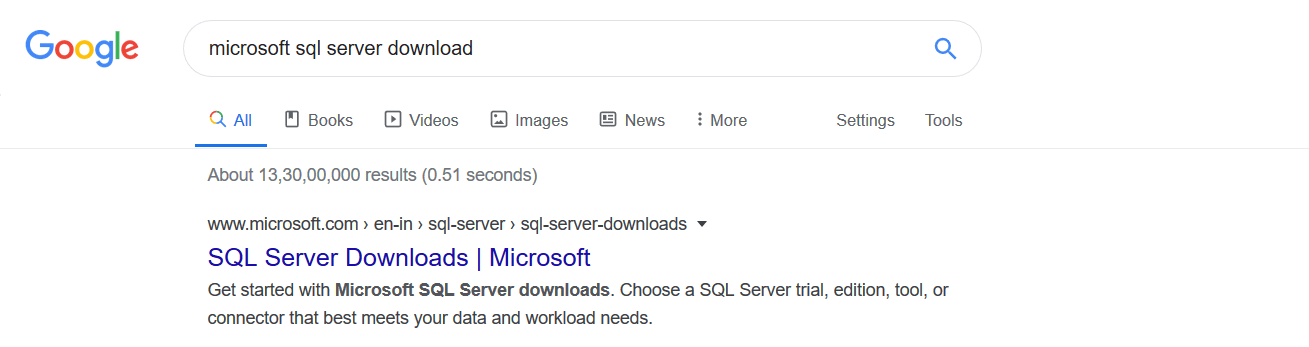
- Scrolle dann nach unten und suche nach
Developeredition, klicke aufDownload Nowund speichere die Datei. Die Developer Edition ist eine Vollversion und wird zusammen mit einer voll ausgestatteten kostenlosen Edition speziell für Entwickler geliefert.
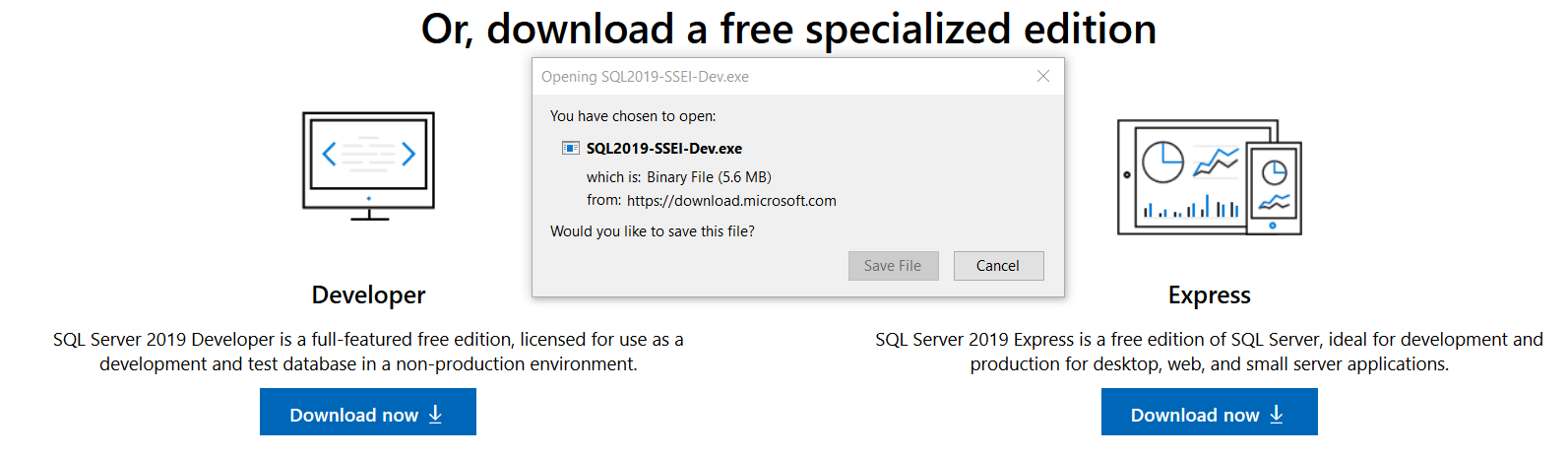
- Sobald der Download erfolgreich war, gehe in den heruntergeladenen Ordner und suche nach der Datei
SQLServer2017-SSEI-Dev.exe. Wenn du auf diese Datei doppelklickst, solltest duGetting things readysehen, was bedeutet, dass alles reibungslos funktioniert.

- Danach werden dir drei Optionen angezeigt:
Basic,CustomundDownload Media. Du musst die zweite Option wählen, dieCustomlautet.
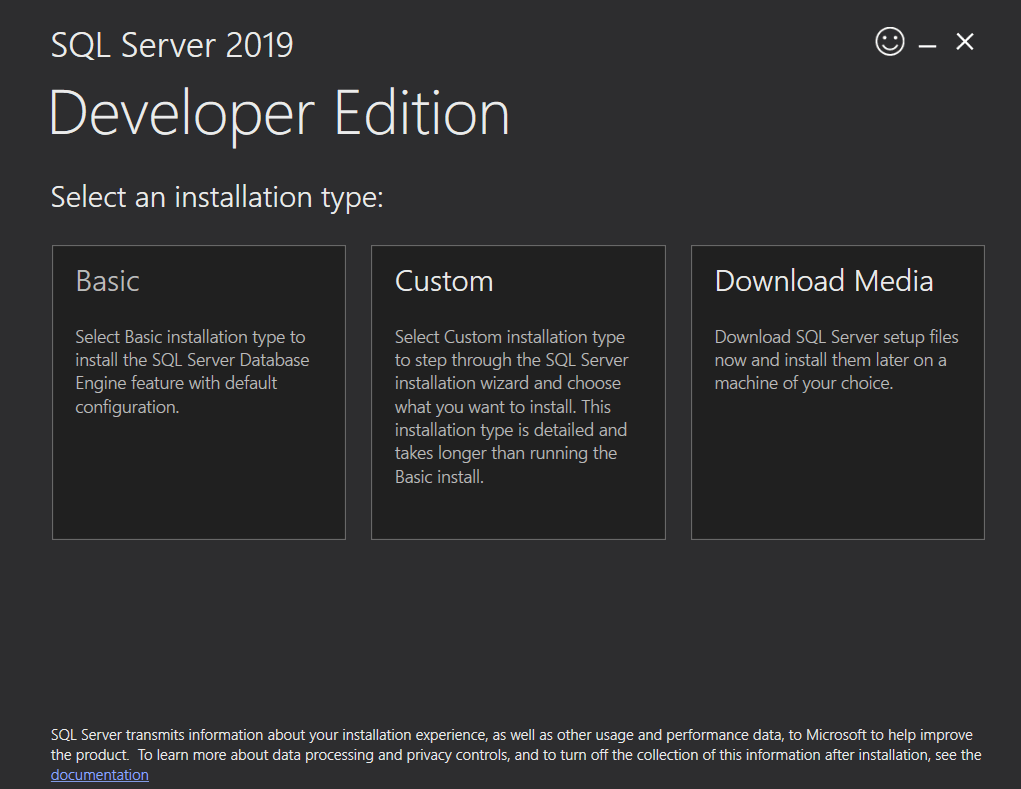
- Dann wirst du gefragt, wo deine MS SQL-Installationsdateien gespeichert werden sollen. Wähle den entsprechenden Speicherort aus und klicke auf
Install. Stelle sicher, dass du eine gute Internetverbindung hast. In der Zwischenzeit kannst du ein kurzes Nickerchen machen, denn die Installation wird einige Zeit dauern.
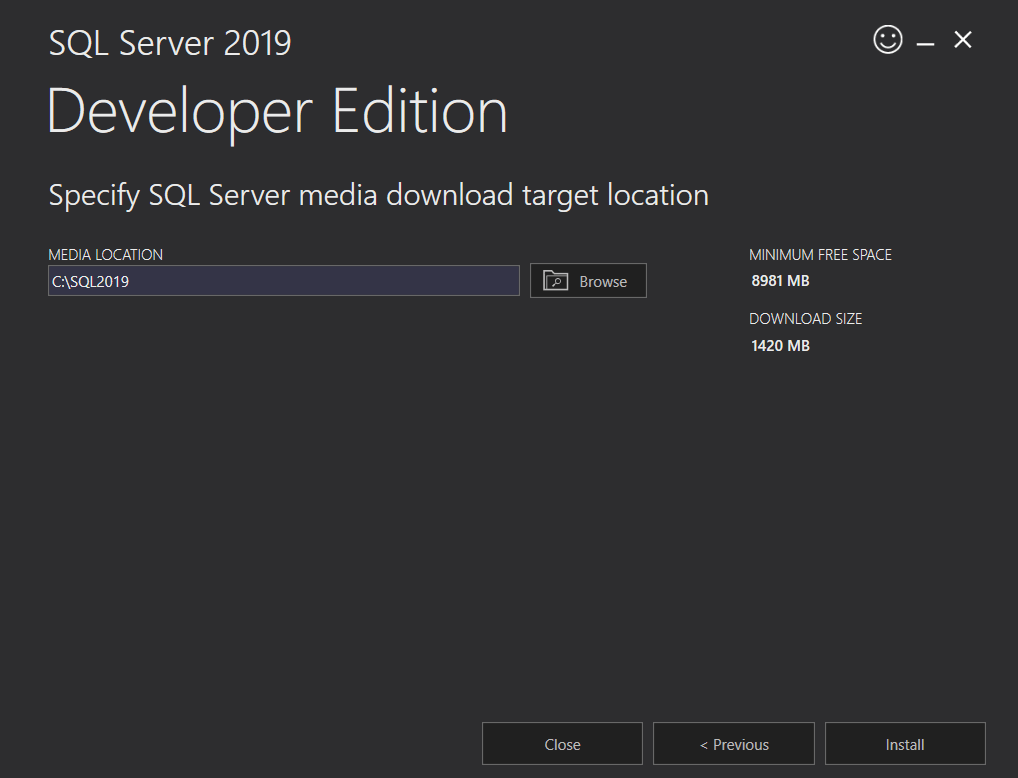
- Sobald der Download abgeschlossen ist, wird dir der Erfolg des Downloads angezeigt. Sie führt dich zu den nächsten Schritten, die notwendig sind. Es öffnet sich ein neues Fenster mit der
SQL Server Installation Center, die Planung, Installation, Wartung, etc. enthält. Du musst aufinstallationklicken und dann findest du auf der rechten Seite des Fensters mehrere Optionen, die du unterNew SQL Server stand-alone installation or add features to existing installationauswählen musst.
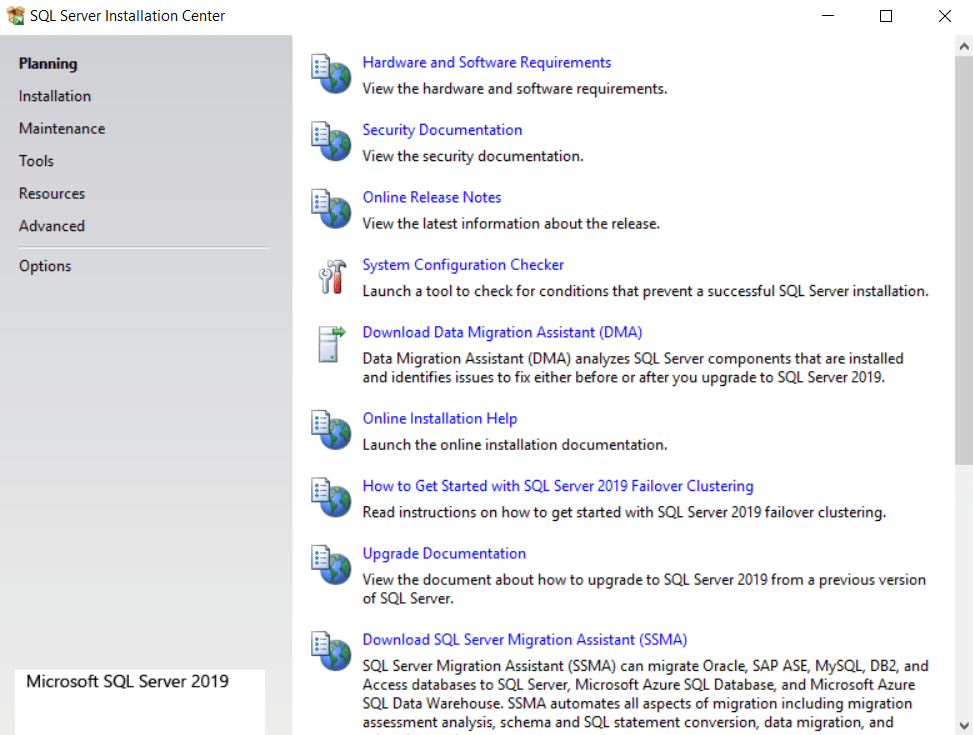
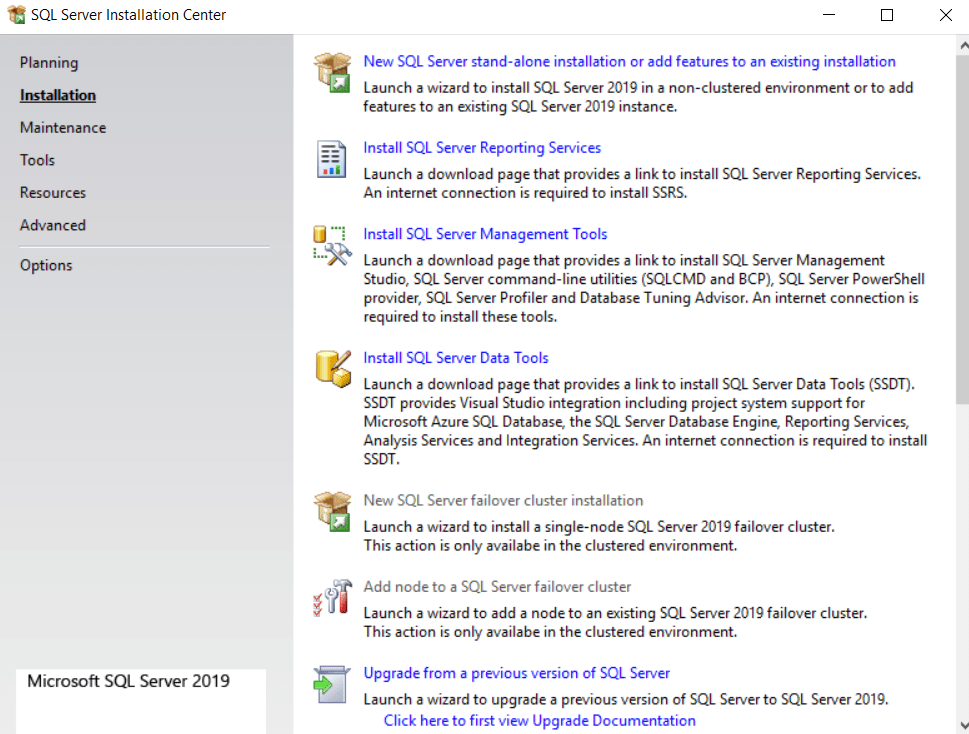
- Dann öffnet sich das Fenster
SQL Server 2017 setup, in dem standardmäßig das Kontrollkästchen mitspecify a free editionfür Entwickler aktiviert ist. Du musst nur auf "Weiter" klicken, die Lizenzbedingungen akzeptieren und erneut auf "Weiter" klicken. Er installiert die Setup-Dateien und geht zum nächsten Schritt über, derinstall ruleslautet. Du könntest eine Warnung vonwindows firewallerhalten, die du getrost ignorieren kannst.
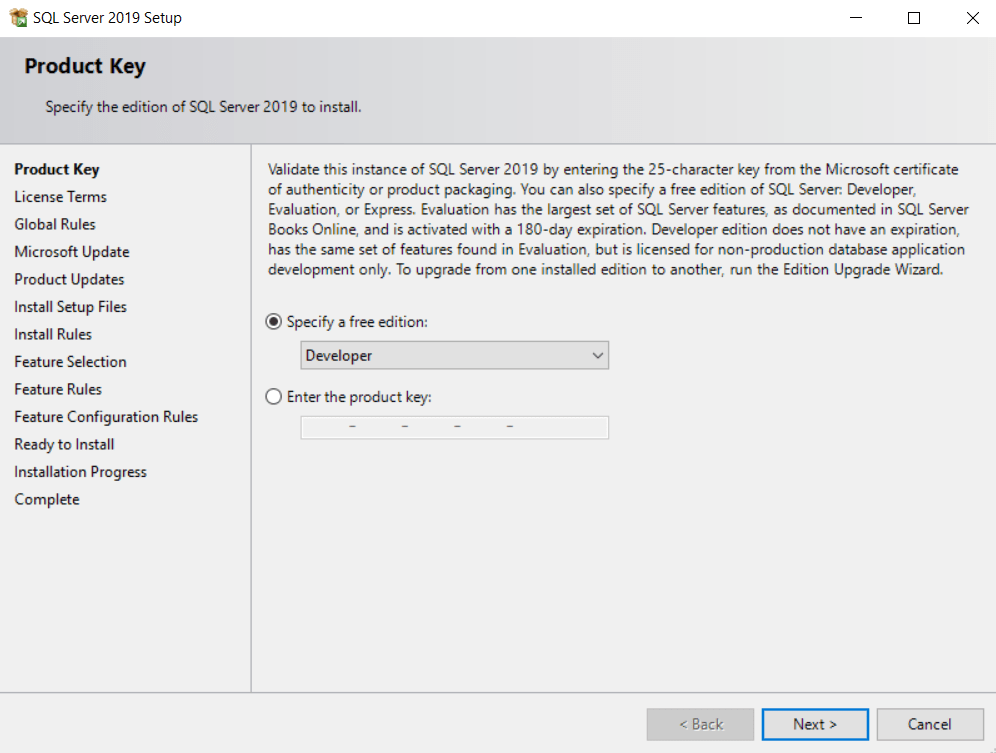
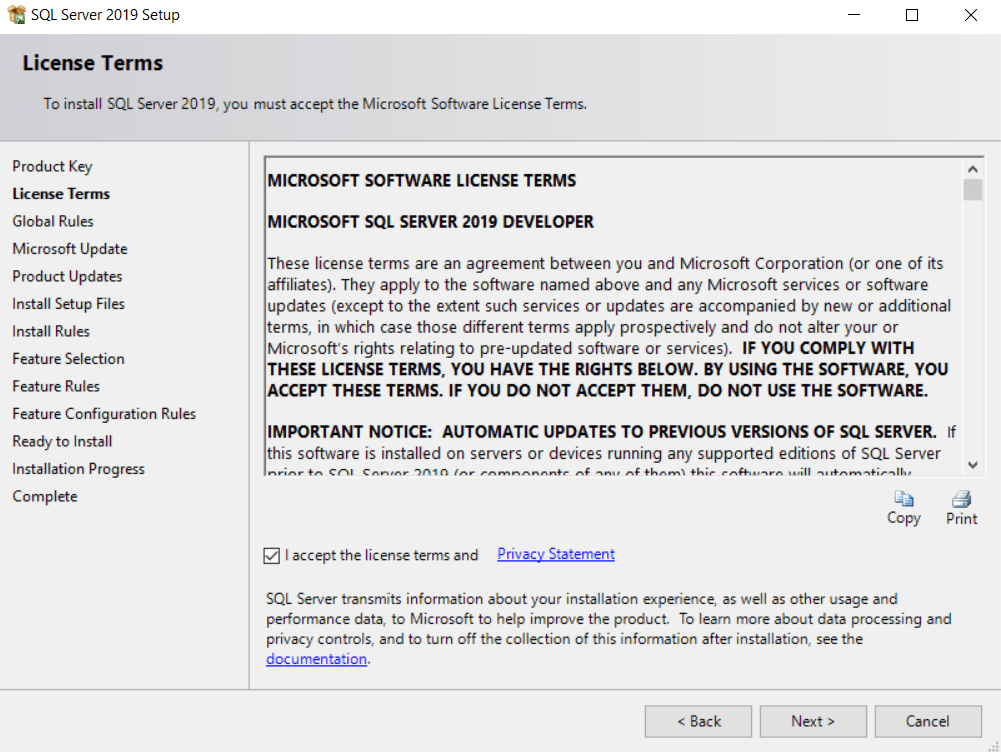
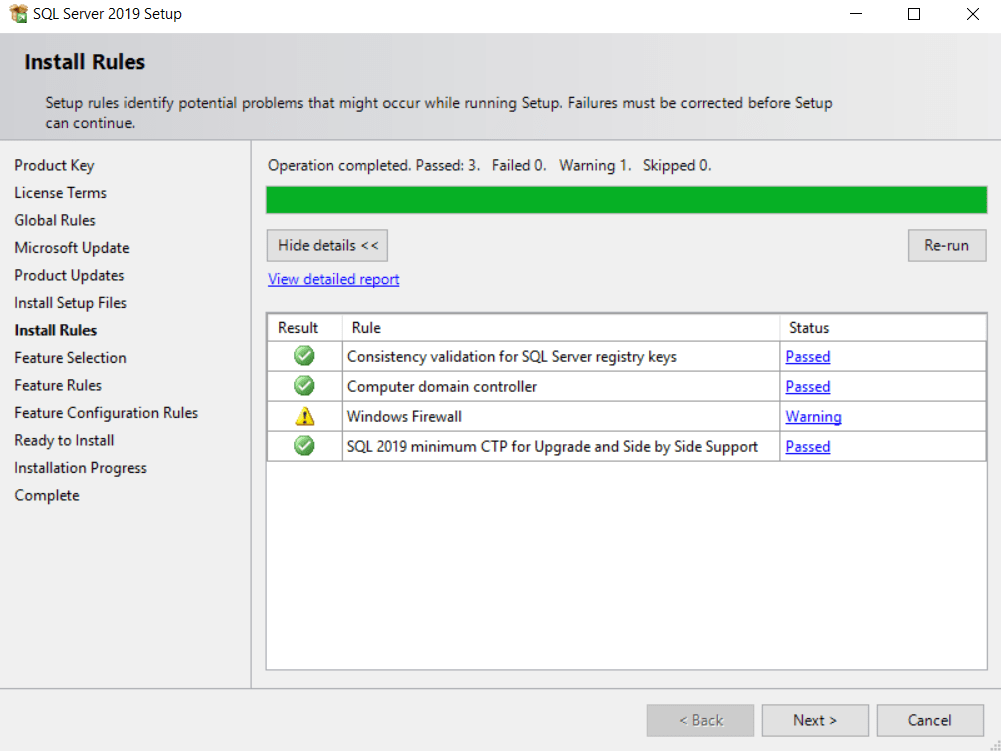
- Dann wirst du zum
Feature SelectionSetup weitergeleitet, in dem du viele Optionen auswählen kannst, z. B. Instanzfunktionen, Datenbank-Engine-Services, Machine Learning-Services usw. Wähle dieDatabase engine servicesaus und klicke auf "Weiter".
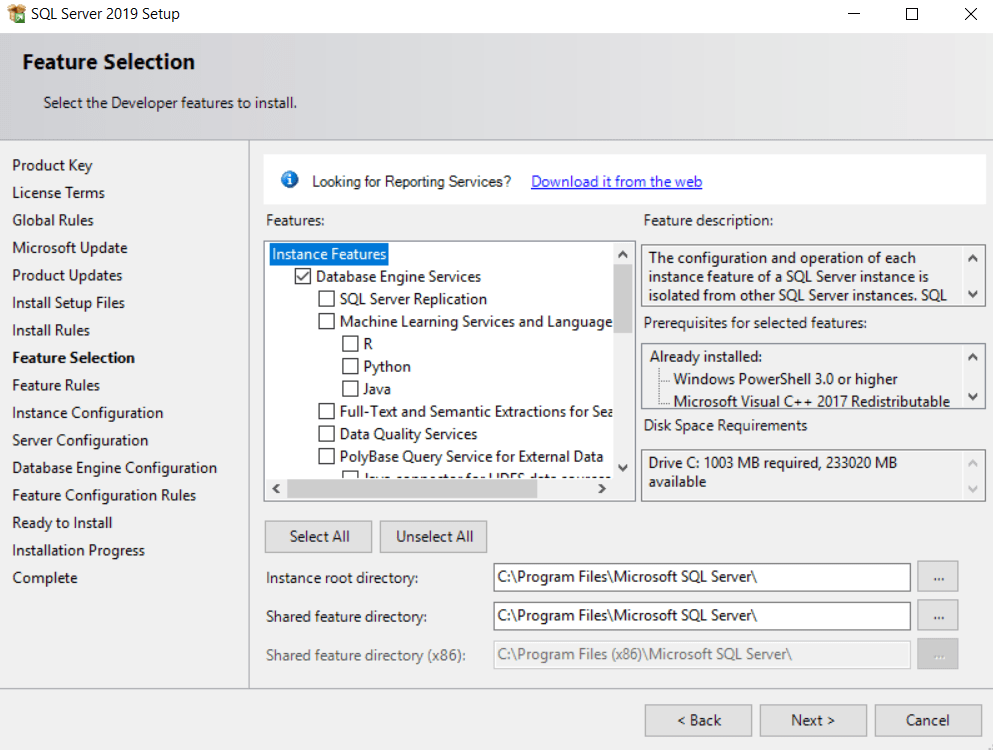
- Unter
instance configurationgibst du einen Instanznamen an, der später für die Verbindung mit dem SQL-Server verwendet wird. Nennen wir sieDatacamp_Sqlund klicken wir auf Weiter. Du kannst dieServer configurationüberspringen und direkt mit derdatabase engine configurationweitermachen.
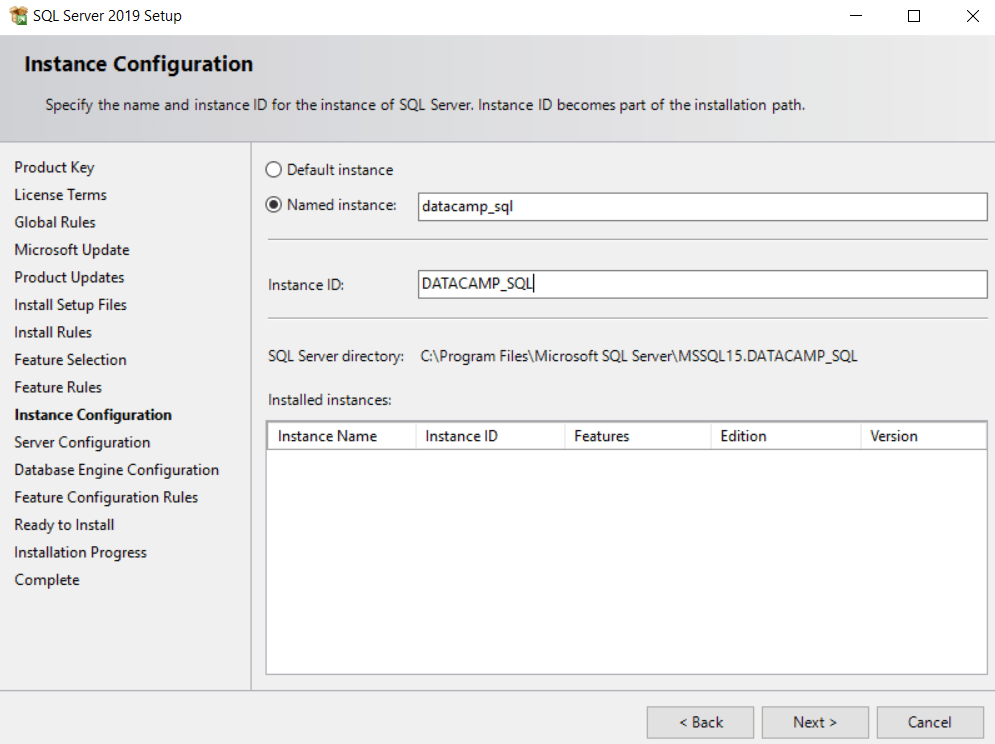
- In der Konfiguration der Datenbank-Engine wählst du
mix modeals Authentifizierungsmodus aus, gibst das Passwortdatacamp@1234an und klickst aufadd current user. Denke daran, dass dieses Passwort mit dem Instanznamen verwendet wird, den du im vorherigen Schritt erstellt hast. Klicke schließlich aufinstall.
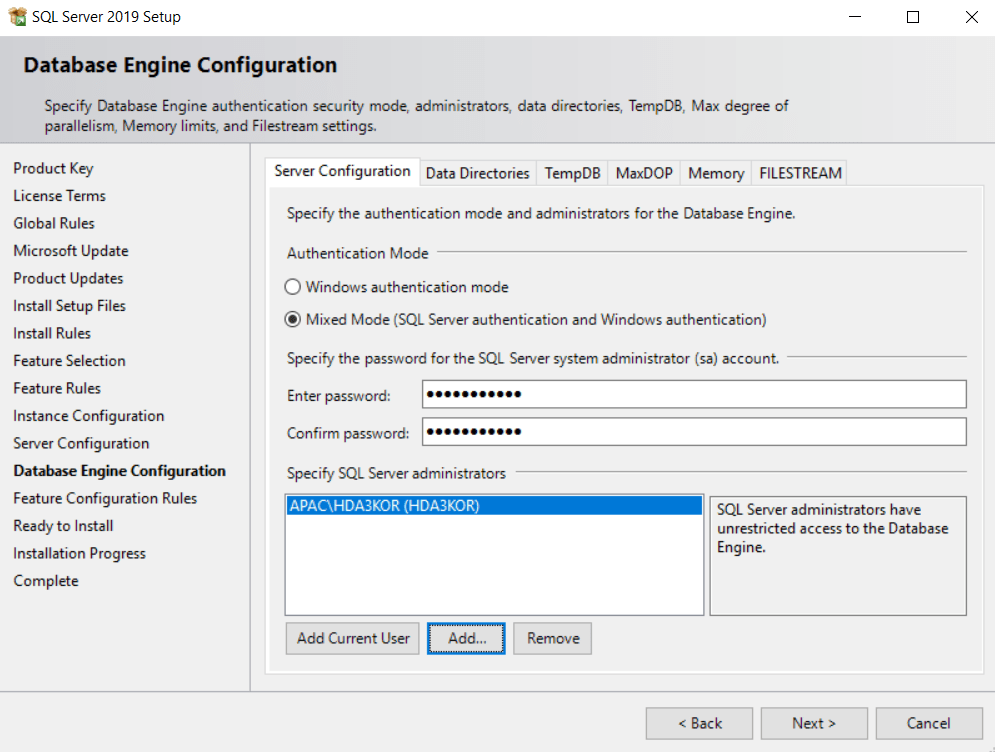
- Jetzt befindest du dich im Fortschrittsmodus der Installation. Warte eine Weile und lass die Installation abschließen. Sobald die Installation abgeschlossen ist, erhältst du eine
Installation successfulin der Detailbox. Du kannst das Fenster zur Einrichtung des SQL-Servers schließen.
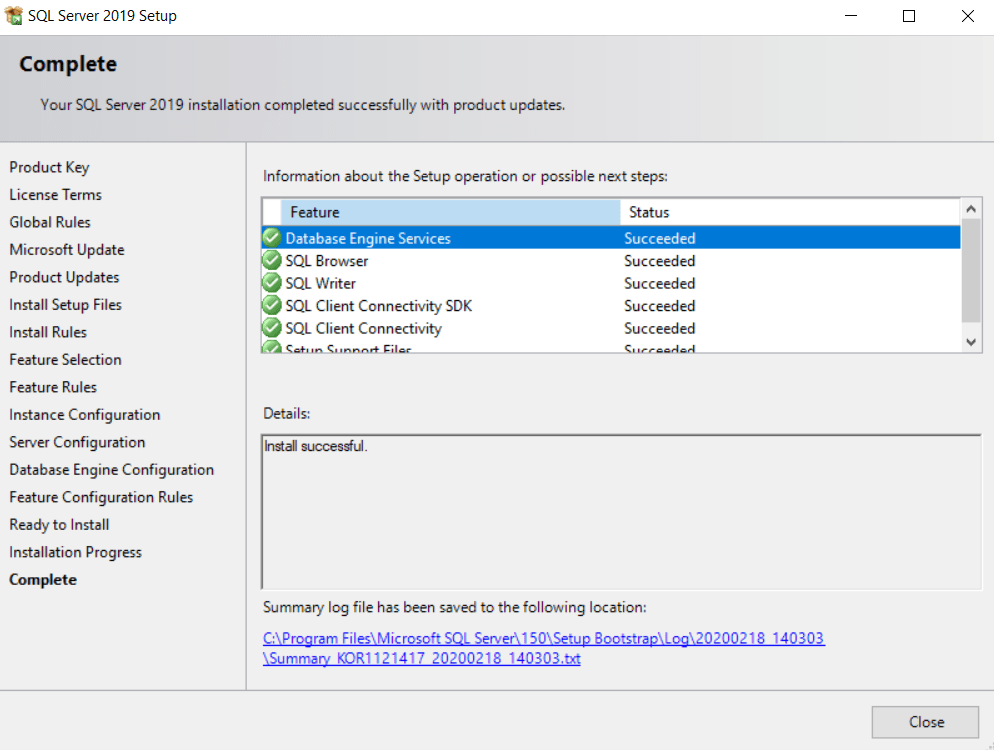
- Um zum SQL Server-Installationszentrum zurückzukehren, musst du
SQL server management studioinstallieren, das dir eine grafische Benutzeroberfläche (GUI) zur Verfügung stellt, mit der du dich mit der Datenbank verbinden, eine Datenbank und Tabellen erstellen und vieles mehr kannst. Um das Studio zu installieren, musst du aufSQL server management toolsklicken, die dritte Option. - Wenn du auf
SQL server management toolsklickst, wirst du auf die Microsoft-Website weitergeleitet, von der du das SQL Server Management Studio herunterladen kannst. Sie kann auch von der gleichen Website heruntergeladen werden, von der du ursprünglich die SQL Server 2019 Developer Edition heruntergeladen hast.
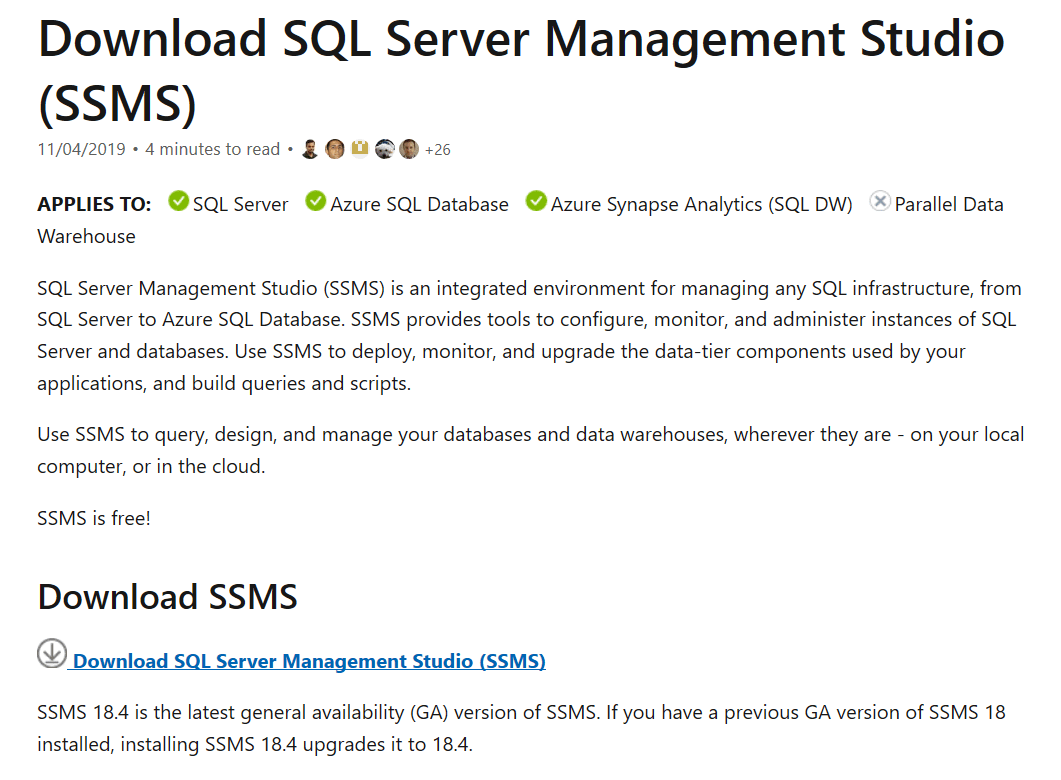
- Sobald die Installation abgeschlossen ist, solltest du eine Datei namens
SSMS-Setup-ENUin deinem heruntergeladenen Ordner sehen. Doppelklicke auf diese Datei und wähleYes. Klicke dann aufInstall. Je nach deiner Internetverbindung wird es einige Zeit dauern, bis der Vorgang abgeschlossen ist. Du wirst möglicherweise aufgefordert, dein System neu zu starten, damit die Installation abgeschlossen werden kann. Sobald die Einrichtung abgeschlossen ist, klicke auf Schließen.
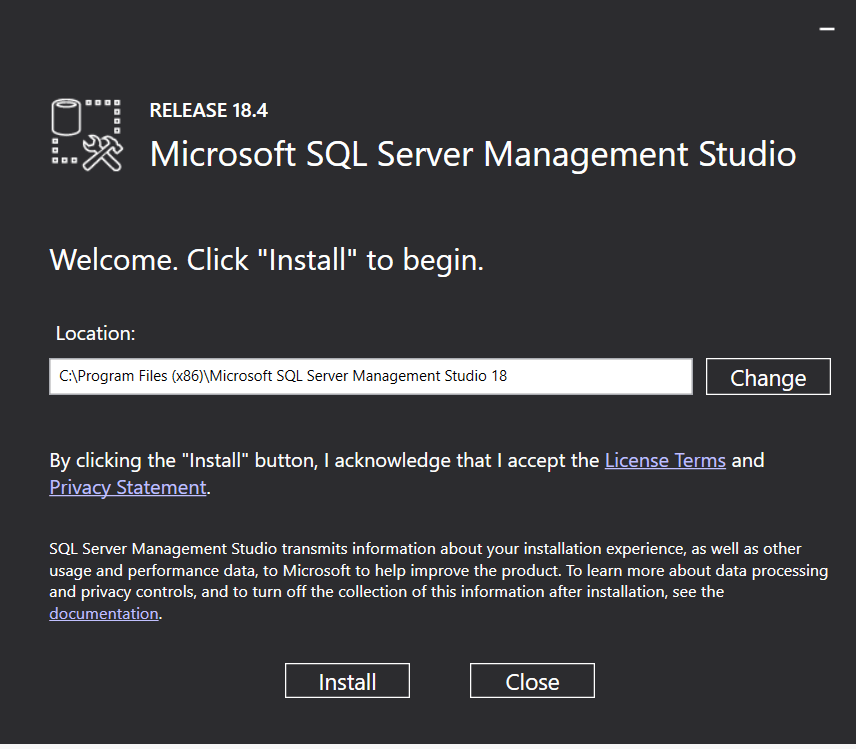
- Schließlich kannst du das
SQL server installation centerschließen. Gehe zu Windows Start und suche nachMicrosoft SQL Server Management Studio, dann solltest du es finden können. Wenn du es öffnest, sollte die Benutzeroberfläche ähnlich aussehen wie die unten abgebildete:
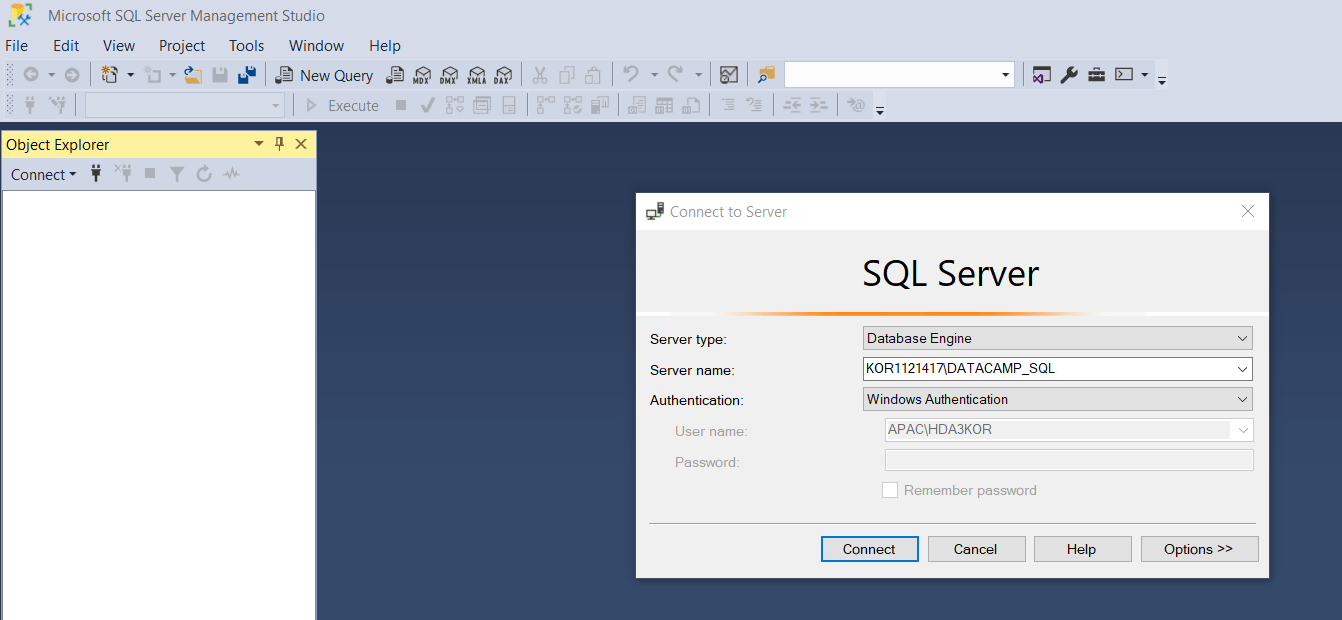
- Es wird dir eine Option
connect to servermit mehreren Parametern wie Servertyp, Servername, Authentifizierung usw. angezeigt. Klicke aufserver nameund wählebrowse for more, dann wähleDatabase engine. Wenn duDatabase Engineauswählst, wird dir der Name der Instanz angezeigt, den du in der Instanzkonfiguration erstellt hast. Klicke auf ok.
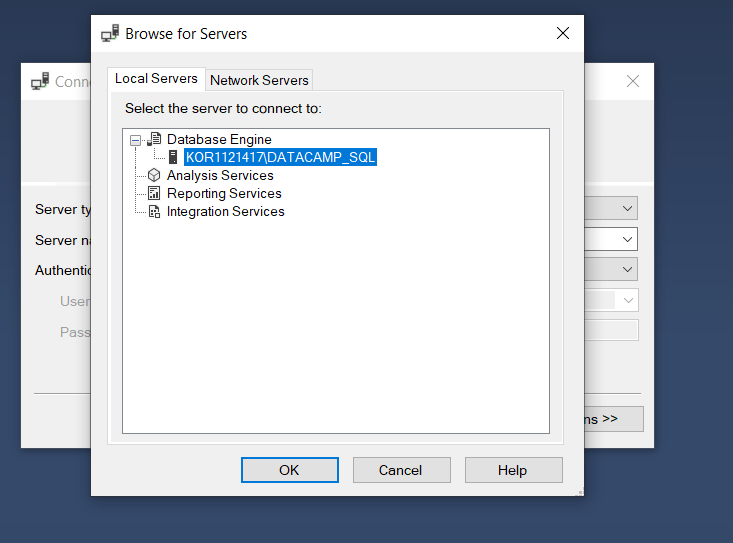
- Dann wähle auf
AuthenticationSQL Server authentication. Wichtig ist, dass du dich mit dem Standardnamensaanmeldest und dass das Passwort dasselbe ist, das du in den vorherigen Schritten erstellt hast.
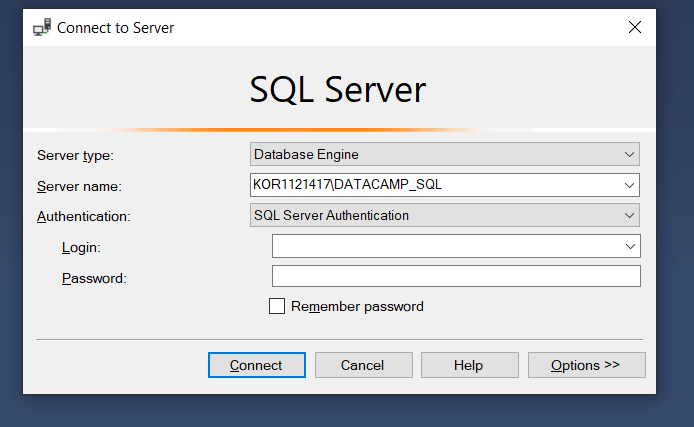
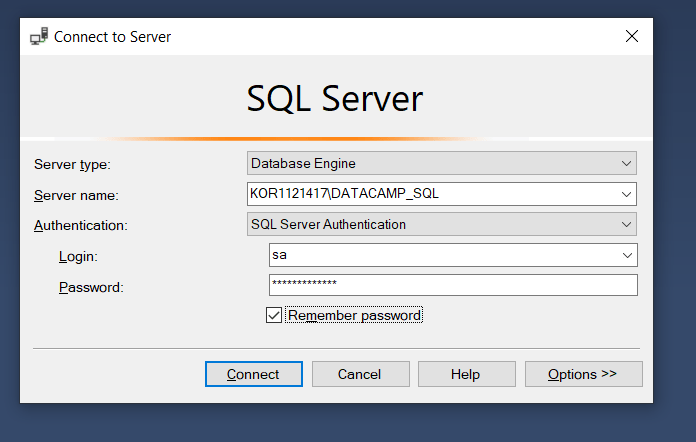
- Als letzten Schritt klickst du einfach auf
Connect. Sobald die Verbindung hergestellt ist, solltest du denDatacamp_SQLServer, den du erstellt hast, auf demobject explorerPanel sehen, was bedeutet, dass du erfolgreich eine Verbindung mit deinem lokalen SQL Server hergestellt hast. Und schon bist du bereit, eine Datenbank zu erstellen, hinzuzufügen, zu löschen und einzufügen.
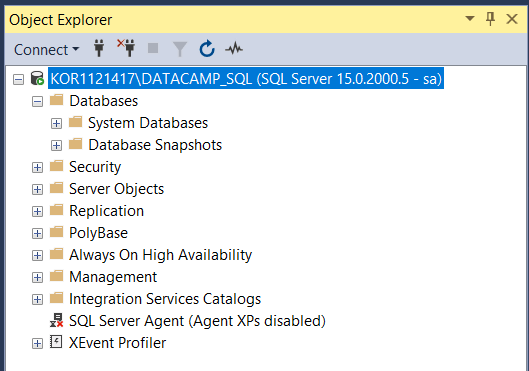
Super, du hast also SQL Server erfolgreich installiert. Viel Spaß beim Lernen von SQL!
Fazit
Herzlichen Glückwunsch zum Abschluss des Tutorials.
Dieses Tutorial sollte dich dem Erlernen von SQL in der Praxis einen Schritt näher bringen, da deine Umgebung nun eingerichtet ist.
Wenn du Fragen zu diesem Tutorial hast, kannst du sie gerne in den Kommentaren unten stellen.
Wenn du SQL von den Grundlagen bis hin zu fortgeschrittenen Kenntnissen erlernen möchtest, besuche den Lernpfad SQL Fundamentals von DataCamp.
